Como Ativar o SafeSearch no iOS?
Você precisa de proteção adicional ao navegar na Internet no seu iPhone ou iPad? Uma maneira eficaz de bloquear conteúdo problemático e aumentar a segurança enquanto você navega na Internet é ativar o SafeSearch.
O Google SafeSearch é um recurso que filtra sites e links explícitos e impede que eles apareçam no dispositivo. Mais importante ainda, ele impede que as crianças acessem acidentalmente conteúdo inadequado e ajuda a manter os dispositivos seguros. O SafeSearch é uma excelente ferramenta para estabelecer limites no trabalho ou proteger usuários mais jovens online. Agora vamos ver como usá-lo no iOS!
Como ativar o Google SafeSearch no iPhone/iPad?
A ativação do Google SafeSearch no seu iPhone ou iPad é essencial para garantir uma experiência de navegação mais segura, especialmente para usuários mais jovens. Ao ativá-lo, você pode filtrar conteúdo explícito ou impróprio dos resultados de pesquisa. Vamos orientar você no processo de ativação do Google SafeSearch no seu iPhone ou iPad.
1Mecanismo de pesquisa do Google
Primeiro e mais importante, o mecanismo de pesquisa do Google é onde você pode ativar o recurso "SafeSearch" do Google. Você só precisa de alguns cliques em qualquer dispositivo com o navegador Chrome. Veja como você pode ativar o SafeSearch por meio do mecanismo de pesquisa do Google.
Passo 1: Abra seu iPhone ou iPad e pesquise qualquer coisa no Google.
Passo 2: Você verá um atalho do SafeSearch, ative-o.
Passo 3: Você também pode clicar na barra de pesquisa e digitar google.com/safesearch.
Passo 4: Selecione “Filtro” nas opções para ativar o SafeSearch em seu dispositivo iOS.
2Google App
Veja como você pode ativar o SafeSearch por meio do Google app.
Passo 1: Inicie o Google app em seu iPhone ou iPad.
Passo 2: Toque no ícone do seu perfil (no canto superior direito) e selecione “Configurações”.
Passo 3: Abra o SafeSearch, você pode escolher sua configuração preferida.
Passo 4: Escolha a opção “Filtro” para ativar as restrições do SafeSearch.
Outras maneiras de ativar o SafeSearch no iOS
A maioria dos usuários acredita que o SafeSearch não é capaz de filtrar todo o conteúdo inadequado. Isso é verdade em alguns aspectos. O recurso só funciona nos resultados de pesquisa do Google. Não haverá impacto sobre o conteúdo explícito encontrado em mecanismos de pesquisa alternativos ou em links que você acessa diretamente. Vamos descobrir outros métodos para ativar o SafeSearch (ou a "Pesquisa Segura") e aumentar as restrições de conteúdo em seus dispositivos iOS.
Tempo de Uso do iPhone
Com o recurso Tempo de Uso da Apple, os pais podem restringir o conteúdo explícito e desfrutar de controles parentais estáveis e confiáveis. Veja como você pode usá-lo para ativar a pesquisa segura:
Passo 1: Vá para "Ajustes" no seu iPhone ou iPad, role para baixo até que você veja “Tempo de Uso” e, em seguida, toque nele.
Passo 2: Navegue até "Restrições de Conteúdo e Privacidade", alterne o botão para ativar as "Restrições de Conteúdo e Privacidade".
Passo 3: Se solicitado, digite sua senha do Tempo de Uso e, em seguida, toque em "Restrições de Conteúdo" e selecione "Conteúdo da Web".
Passo 4: Selecione “Limitar sites adultos” a partir daqui: ative o botão para limitar sites adultos e inadequados.
Restrinja as pesquisas na web com a Siri
A Apple implementou medidas de segurança rigorosas em sua plataforma para garantir um ambiente seguro para todos os usuários, especialmente para os mais jovens. Por exemplo, os usuários do iOS têm a vantagem de restringir as pesquisas na web por meio da assistente Siri para ver apenas conteúdo familiar, protegendo as crianças de resultados potencialmente inadequados ou explícitos.
Passo 1: Navegue até o aplicativo Ajustes em seu dispositivo iOS.
Passo 2: Toque em Tempo de Uso e selecione “Restrições de Conteúdo e Privacidade.”
Passo 3: Digite sua senha do Tempo de Uso.
Passo 4: Toque em “Restrições de conteúdo” e role para baixo até que você veja a Siri.
A partir daqui, é possível desativar o "Conteúdo de pesquisa na web" (resultados de pesquisa com conteúdo inadequado). Além disso, também é possível eliminar a linguagem ofensiva desativando a próxima opção, "Linguagem explícita".
Ative a navegação segura usando o Chrome
Passo 1: Inicie o navegador Chrome em seu iPhone ou iPad.
Passo 2: Toque em “mais” na parte superior direita e toque em “Configurações”.
Passo 3: Aqui, selecione “Privacidade e segurança” e toque em “Segurança”.
Passo 4: Agora, é possível especificar o tipo de navegação segura a partir de diferentes níveis de proteção.
- Proteção reforçada
- Proteção padrão
- Sem proteção
Você deve selecionar “Proteção reforçada” para obter os melhores resultados. Essa configuração alerta os usuários sobre sites, extensões e violações de senha potencialmente vulneráveis e envia informações adicionais ao Google sobre atividades incomuns.
Como ativar o Safe Search com o AirDroid Parental Control?
A Internet hospeda grandes quantidades de conteúdo inadequado e, infelizmente, o recurso SafeSearch não oferece uma solução completa. Por esse motivo, o AirDroid Parental Control fornece um método eficaz para proteger as crianças de conteúdo inadequado.
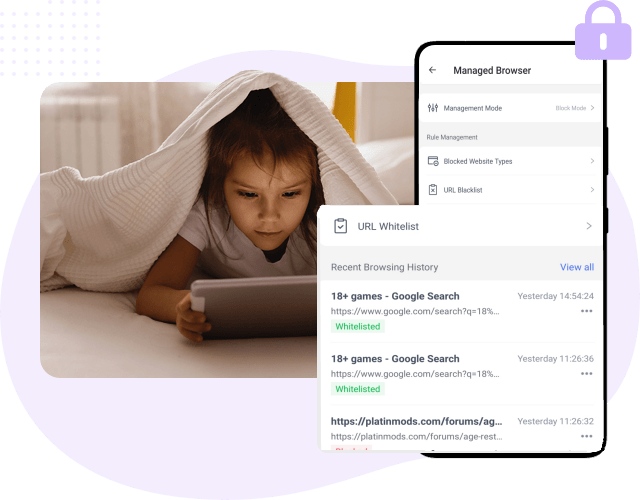
O AirDroid Parental Control possui uma funcionalidade avançada de “Pesquisa Segura” e um recurso de “Navegador Gerenciado” para bloquear ou filtrar sites específicos e limitar o uso da Internet pelas crianças. Além disso, o aplicativo rastreia a atividade online das crianças e fornece aos pais relatórios detalhados. Os pais podem bloquear manualmente os sites com base em categorias específicas. Isso permite que os pais se concentrem em passar o tempo com seus filhos em vez de se preocuparem com a segurança deles.
Aqui está como você pode usar o aplicativo imediatamente:
Passo 1: Baixe o aplicativo AirDroid Parental Control.
Passo 2: Instale o AirDroid Kids no celular de destino. Vincule o dispositivo inserindo o código de emparelhamento e faça algumas configurações necessárias.
Passo 3: Em seguida, instale o AirDroid Browser no celular Android do seu filho e defina-o como navegador padrão. Agora, abra o AirDroid Parental Control e toque em "Navegador Gerenciado". Você pode colocar sites inadequados na lista de bloqueio.
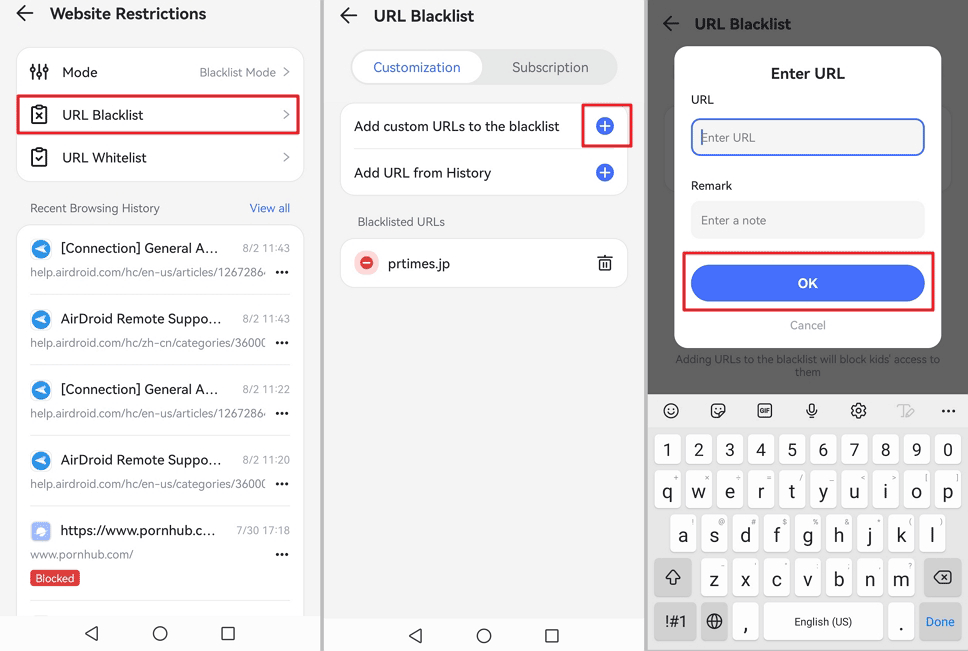
Por que o SafeSearch não está sendo ativado?
O SafeSearch é um recurso importante que ajuda os usuários a identificar e evitar conteúdo ofensivo e inadequado nos resultados de pesquisa. No entanto, pode haver casos em que a configuração do SafeSearch não pareça estar sendo ativada. Se você continuar a ter esse problema, verifique se as configurações do SafeSearch podem estar bloqueadas.
1. Vá para www.google.com/safesearch.
2. Se você encontrar um aviso de bloqueio, as configurações do SafeSearch estão bloqueadas.
Muito provavelmente, o administrador do dispositivo ou da rede bloqueou as configurações do SafeSearch. Isso geralmente acontece com dispositivos de trabalho ou da escola. Consulte o departamento de TI ou o administrador da escola para resolver o problema.
Como faço para desativar o SafeSearch no meu iPhone?
É muito fácil desativar o SafeSearch no iPhone acessando suas configurações ou o navegador. Depois de desativar o SafeSearch, você terá acesso irrestrito aos resultados da pesquisa, que podem incluir conteúdo explícito ou sensível.
1. Abra o navegador Safari.
2. Passe o dedo ou toque em "Menu" para acessar recursos adicionais no lado direito.
3. Toque em "SafeSearch". Agora, selecione "Mostrar conteúdo explícito".
Como alternativa:
1. Ative as "Restrições de Conteúdo e Privacidade" nas configurações de Tempo de Uso. Digite sua senha ou autentique-se com o Face ID/Touch ID.
2. Role a tela para baixo, toque em “Restrições de conteúdo” e selecione “Conteúdo da Web”.
3. Aparecerá um menu com três opções: “Acesso irrestrito”, ‘Limitar sites adultos’ e "Somente sites permitidos".
4. Toque em "Acesso irrestrito" para desativar o SafeSearch e ter acesso irrestrito aos resultados da pesquisa.
Saia do aplicativo Ajustes e você terá desativado o SafeSearch com sucesso no seu iPhone.
Observação: Incentivamos o uso responsável da Internet e informamos que essa opção não é segura para a maioria dos usuários, especialmente para crianças.






Deixar uma resposta.